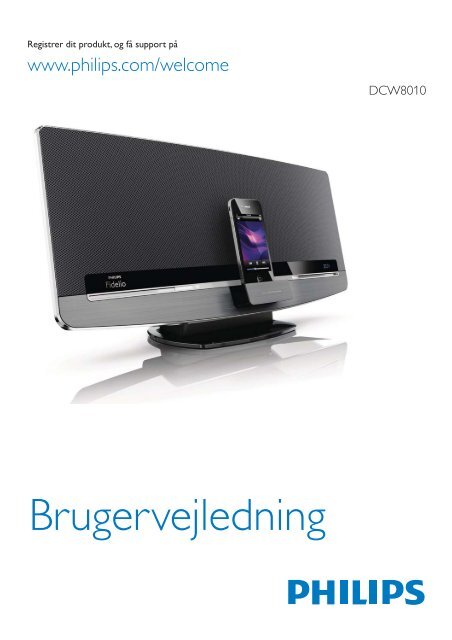Philips Fidelio Chaîne sans fil - Mode d’emploi - DAN
Philips Fidelio Chaîne sans fil - Mode d’emploi - DAN
Philips Fidelio Chaîne sans fil - Mode d’emploi - DAN
Create successful ePaper yourself
Turn your PDF publications into a flip-book with our unique Google optimized e-Paper software.
Registrer dit produkt, og få support på<br />
www.philips.com/welcome<br />
DCW8010<br />
Brugervejledning
Indholdsforteg<strong>ne</strong>lse<br />
1 Vigtigt 4<br />
Sikkerhed 4<br />
Meddelelse 5<br />
2 Dit trådløse musiksystem med<br />
AirPlay 8<br />
Indledning 8<br />
Hvad er der i kassen 8<br />
Hvad skal du ellers bruge 9<br />
Oversigt over hovedenheden 10<br />
Oversigt over fjernbetjeningen 12<br />
3 Før brug 14<br />
Tilslut FM-anten<strong>ne</strong>n 14<br />
Tilslutning af strømmen 14<br />
Isæt/udskift batterier<strong>ne</strong> i fjernbetjeningen 14<br />
4 Kom godt i gang 16<br />
Tænd 16<br />
Skift tilstand 16<br />
Indstil uret 16<br />
5 Opret forbindelse til Wi-Fihjemme<strong>ne</strong>tværk<br />
17<br />
Metode 1: Brug af iOS 5-logondeling<br />
til Wi-Fi-<strong>ne</strong>tværk 17<br />
Metode 2: Tilslutning til en WPS-router 18<br />
Metode 3: Tilslutning til en ikke-WPSrouter<br />
19<br />
6 Streaming af lyd via AirPlay 25<br />
Stream lyd fra iTu<strong>ne</strong>s-musikbibliotek 25<br />
Afspilningsstyring 27<br />
Brug avancerede lydindstillinger 27<br />
7 Brug docken 28<br />
Kompatible iPod/iPho<strong>ne</strong>/iPad-modeller 28<br />
Nyd lyd via docken 28<br />
Oplad iPod/iPho<strong>ne</strong>/iPad 28<br />
Fjern iPod/iPho<strong>ne</strong> fra docken 29<br />
8 Lyt til FM-radio 30<br />
Indstil til en FM-radiostation 30<br />
Programmer radiostatio<strong>ne</strong>r automatisk 30<br />
Programmer radiostatio<strong>ne</strong>r manuelt 30<br />
Find en forudindstillet radiostation 30<br />
Vis RDS-oplysninger 30<br />
9 Afspilning 32<br />
Diskafspilning 32<br />
Afspil fra USB-lagringsenhed 32<br />
Afspilningsstyring 33<br />
10 Andre funktio<strong>ne</strong>r 34<br />
Indstil alarm-timeren 34<br />
Indstil sleep-timer 34<br />
Lyt til en ekstern lydenhed. 34<br />
Lyt via hovedtelefo<strong>ne</strong>r 35<br />
11 Juster lyd 36<br />
Juster lydstyrken 36<br />
Slå lyden fra 36<br />
Juster standardlydindstillinger 36<br />
12 Justering af systemindstillinger 37<br />
38<br />
<br />
<br />
<br />
<br />
<br />
14 Produktinformation 40<br />
<br />
<br />
USB-afspilningsoplysninger 41<br />
Understøttede MP3-diskformater 41<br />
RDS-programtyper 41<br />
43<br />
DA<br />
3
1 Vigtigt<br />
Sikkerhed<br />
Oplysninger for Europa:<br />
Lær disse sikkerhedssymboler at kende<br />
Udråbsteg<strong>ne</strong>t gør opmærksom på funktio<strong>ne</strong>r,<br />
der kræver omhyggelig læsning af den<br />
vedlagte vejledning, så du forebygger drifts- og<br />
vedligeholdelsesproblemer.<br />
Symbolet med ly<strong>ne</strong>t indikerer uisolerede<br />
kompo<strong>ne</strong>nter inde i produktet, der kan<br />
forårsage elektrisk stød.<br />
Med henblik på at reducere risikoen for brand<br />
eller elektrisk stød må produktet ikke udsættes<br />
for regn og fugt, og vandholdige genstande som<br />
f.eks. vaser må ikke placeres oven på apparatet.<br />
a Læs disse instruktio<strong>ne</strong>r.<br />
b Opbevar disse instruktio<strong>ne</strong>r.<br />
c Respekter alle advarsler.<br />
d Følg alle instruktio<strong>ne</strong>r.<br />
e Benyt ikke dette produkt i nærheden af<br />
vand.<br />
f Rengør kun produktet med en tør klud.<br />
g Ventilationsåbninger må ikke blokeres.<br />
Installer apparatet i overensstemmelse<br />
med producentens instruktio<strong>ne</strong>r.<br />
h Kabi<strong>ne</strong>ttet bør aldrig tages af dette<br />
produkt.<br />
i Benyt kun dette produkt indendørs.<br />
Udsæt ikke produktet for dryp/sprøjt,<br />
regn eller høj luftfugtighed.<br />
j Udsæt ikke produktet for direkte sollys,<br />
åben ild eller varmekilder.<br />
k Installer ikke produktet i nærheden<br />
af varmekilder som f.eks. radiatorer,<br />
varmeapparater, ov<strong>ne</strong> eller andre<br />
elektriske apparater (inkl. forstærkere).<br />
l Placer ikke andet elektrisk udstyr på<br />
produktet.<br />
m Placer aldrig farlige genstande på<br />
produktet (f.eks. væskeholdige genstande<br />
og brændende stearinlys).<br />
n Der følger muligvis batterier med dette<br />
produkt. Se instruktio<strong>ne</strong>r om sikkerhed<br />
og bortskaffelse for batterier i den<strong>ne</strong><br />
brugermanual.<br />
o Hvis <strong>ne</strong>tstikket eller et apparatstik bruges<br />
til at afbryde enheden, skal disse kun<strong>ne</strong><br />
betje<strong>ne</strong>s <strong>ne</strong>mt.<br />
Advarsel<br />
Kabi<strong>ne</strong>ttet bør aldrig tages af apparatet.<br />
Forsøg aldrig at smøre nogen del på apparatet.<br />
Placer aldrig dette apparat på andet elektrisk udstyr.<br />
Udsæt ikke apparatet for direkte sollys, åben ild eller<br />
varmekilder.<br />
Sørg for, at du altid kan komme til ledningen,<br />
stikkontakten eller adapteren, så du kan afbryde<br />
strømmen til apparatet.<br />
Fare for overophedning! Installer aldrig dette<br />
<br />
der er en afstand på mindst ti cm rundt<br />
om dette apparat til ventilation. Sørg for,<br />
at gardi<strong>ne</strong>r og andre ting ikke spærrer for<br />
ventilationsåbninger<strong>ne</strong> på dette apparat.<br />
4 DA
Høresikkerhed<br />
Lyt ved moderat lydstyrke.<br />
Brug af hovedtelefo<strong>ne</strong>r ved høj lydstyrke<br />
kan give høreskader. Dette produkt kan<br />
frembringe lyd med så høje decibelværdier,<br />
at det kan forårsage høreskader for en<br />
normalt hørende person, også selv om<br />
det kun foregår i mindre end et minut.<br />
De høje decibelværdier har til formål at<br />
imødekomme de perso<strong>ne</strong>r, der allerede<br />
lider af <strong>ne</strong>dsat hørelse.<br />
Lyd kan snyde. Efter et stykke tid vil di<strong>ne</strong><br />
ører væn<strong>ne</strong> sig til høj lyd og tilpasse sig<br />
en mere kraftig lydstyrke. Så det, der efter<br />
længere tids lytning forekommer normalt,<br />
kan faktisk være meget højt og skadeligt for<br />
hørelsen. For at sikre dig imod dette skal<br />
du indstille lydstyrken på et sikkert niveau,<br />
før din hørelse væn<strong>ne</strong>r sig til niveauet, og<br />
undlade at skrue op.<br />
Sådan indstilles lydstyrken til et fornuftigt<br />
niveau:<br />
Indstil lydstyrken til et lavt niveau.<br />
Øg langsomt lydstyrken, indtil du kan<br />
høre lyden klart og behageligt uden<br />
forvrængning.<br />
Undlad at lytte i for lange perioder ad gangen:<br />
For lang tids udsættelse for lydpåvirkning,<br />
selv ved et fornuftigt niveau, kan også<br />
forårsage høre<strong>ne</strong>dsættelse.<br />
Sørg for, at du anvender apparatet med<br />
måde, og hold passende pauser.<br />
Overhold følgende retningslinjer, når du<br />
anvender di<strong>ne</strong> hovedtelefo<strong>ne</strong>r.<br />
Lyt ved en fornuftig lydstyrke i kortere<br />
tidsrum.<br />
Vær omhyggelig med ikke at justere på<br />
lydstyrken undervejs, efterhånden som din<br />
hørelse tilpasser sig lydniveauet.<br />
Undlad at skrue så højt op for lyden, at du<br />
ikke kan høre, hvad der foregår omkring<br />
dig.<br />
Du bør være ekstra forsigtig eller slukke<br />
midlertidigt i potentielt farlige situatio<strong>ne</strong>r.<br />
Meddelelse<br />
Enhver ændring af dette apparat, som ikke er<br />
godkendt af <strong>Philips</strong> Consumer Lifestyle, kan<br />
annullere brugerens ret til at betje<strong>ne</strong> dette<br />
udstyr.<br />
Overholdelse<br />
Dette produkt overholder EU's krav om<br />
radiointerferens.<br />
Enheden kan bruges indendørs i EU uden<br />
restriktio<strong>ne</strong>r, men kan indtil videre ikke bruges<br />
udendørs i Frankrig i hele båndet.<br />
Dette produkt overholder krave<strong>ne</strong> i direktivet<br />
1999/5/EC.<br />
Dette apparat bærer den<strong>ne</strong> etiket:<br />
Klasse II-udstyrssymbol:<br />
KLASSE II-apparat med dobbelt isolering og<br />
ingen beskyttende jording.<br />
DA<br />
5
Omsorg for miljøet<br />
Oplysninger om brug af batterier<strong>ne</strong>:<br />
Advarsel<br />
Dit produkt er udviklet og fremstillet i<br />
materialer og kompo<strong>ne</strong>nter af høj kvalitet, som<br />
kan genbruges.<br />
Når et produkt er forsy<strong>ne</strong>t med dette symbol<br />
med en overkrydset affaldsspand på hjul,<br />
betyder det, at produktet er omfattet af EUdirektiv<br />
2002/96/EC.<br />
Undersøg regler<strong>ne</strong> for dit lokale<br />
indsamlingssystem for elektriske og elektroniske<br />
produkter.<br />
Følg de lokale regler, og bortskaf ikke di<strong>ne</strong><br />
udtjente produkter sammen med almindeligt<br />
husholdningsaffald. Korrekt bortskaffelse af<br />
udtjente produkter er med til at forhindre<br />
<strong>ne</strong>gativ påvirkning af miljø og helbred.<br />
Risiko for utæthed: Brug kun den angiv<strong>ne</strong> type batterier.<br />
Bland ikke nye og brugte batterier. Bland ikke batterier<br />
af forskellige mærker. Anvend den korrekte polaritet. Tag<br />
batterier<strong>ne</strong> ud af produkter, der ikke er i brug i længere<br />
perioder. Opbevar batterier<strong>ne</strong> på et tørt sted.<br />
Risiko for personskade: Bær handsker ved håndtering af<br />
utætte batterier. Opbevar batterier<strong>ne</strong> et sted, hvor børn<br />
og kæledyr ikke kan få fat i dem.<br />
Risiko for eksplosion: Undgå at kortslutte batterier<strong>ne</strong>.<br />
Udsæt ikke enheden for stærk varme. Kast ikke<br />
batterier<strong>ne</strong> ind i åben ild. Undgå at beskadige eller skille<br />
batterier<strong>ne</strong> ad. Undgå at genoplade batterier, der ikke<br />
er genopladelige.<br />
Risiko for at sluge batterier: Produktet/fjernbetjeningen<br />
kan indeholde et batteri af knapcelletypen, som kan<br />
sluges. Opbevar altid batteriet utilgængeligt for børn!<br />
Varemærker<br />
Dit produkt indeholder batterier, som er<br />
omfattet af EU-direktivet 2006/66/EC, og som<br />
ikke må bortskaffes sammen med almindeligt<br />
husholdningsaffald.Undersøg venligst de lokale<br />
indsamlingsregler for batterier, da korrekt<br />
bortskaffelse er med til at forhindre <strong>ne</strong>gativ<br />
påvirkning af miljø og helbred.<br />
Miljøoplysninger<br />
Al unødvendig emballage er udeladt. Emballagen<br />
er forenklet og består af tre materialer: Pap<br />
(kasse), polystyrenskum (buffer) og polyethylen<br />
(poser, beskyttende skumfolie).<br />
Systemet består af materiale, der kan genbruges,<br />
<br />
lokale regler angående udsmidning af emballage,<br />
opbrugte batterier og gammelt udstyr.<br />
"Made for iPod", "Made for iPho<strong>ne</strong>" og "Made<br />
for iPad" betyder, at et elektronisk tilbehør er<br />
<br />
hhv. iPod, iPho<strong>ne</strong> eller iPad, samt at det er<br />
<br />
Apples ydelsesstandarder. Apple er ikke<br />
ansvarlig for den<strong>ne</strong> enheds drift, eller for om<br />
enheden overholder sikkerhedsstandarder og<br />
lovmæssige standarder. Bemærk, at brugen af<br />
dette tilbehør med iPod, iPho<strong>ne</strong> eller iPad kan<br />
påvirke den trådløse ydeev<strong>ne</strong>.<br />
AirPlay, iPod og iPho<strong>ne</strong> er varemærker<br />
tilhørende Apple Inc., der er registreret i<br />
USA og andre lande. iPad er et varemærke<br />
tilhørende Apple Inc.<br />
6 DA
Wi-Fi CERTIFIED-logoet er et<br />
<br />
Copyright<br />
Uautoriseret kopiering af kopibeskyttet<br />
materiale, herunder computerprogrammer,<br />
<br />
i strid med regler<strong>ne</strong> om ophavsret og med<br />
lovgivningen. Dette udstyr bør ikke bruges til<br />
sådan<strong>ne</strong> formål.<br />
2012 © Koninklijke <strong>Philips</strong> Electronics N.V.<br />
<br />
Varemærker tilhører Koninklijke <strong>Philips</strong><br />
Electronics N.V. eller deres respektive ejere.<br />
<strong>Philips</strong> forbeholder sig retten til at ændre<br />
produkter til enhver tid uden at være forpligtet<br />
til at justere tidligere tilbehør herefter.<br />
Bemærk<br />
<br />
DA<br />
7
2 Dit trådløse<br />
musiksystem<br />
med AirPlay<br />
Tillykke med dit køb, og velkommen til <strong>Philips</strong>!<br />
Hvis du vil have fuldt udbytte af den support,<br />
som <strong>Philips</strong> tilbyder, kan du registrere dit<br />
produkt på www.philips.com/welcome.<br />
Hvis du kontakter <strong>Philips</strong>, vil du blive bedt om<br />
apparatets modelnummer og serienummer.<br />
<strong>Mode</strong>lnummeret og serienummeret står bag på<br />
hovedenheden. Skriv numre<strong>ne</strong> her:<br />
<strong>Mode</strong>lnr. __________________________<br />
Serienr. ___________________________<br />
Indledning<br />
Med dette system kan du:<br />
afspille lyd fra diske, USB-lagerenheder,<br />
iPod/iPho<strong>ne</strong>/iPad og andre ekster<strong>ne</strong><br />
enheder<br />
lytte til FM-radiostatio<strong>ne</strong>r<br />
oplade iPod/iPho<strong>ne</strong>/iPad direkte<br />
streame lyd via AirPlay fra et iTu<strong>ne</strong>s-<br />
<br />
iPho<strong>ne</strong>, iPod touch eller iPad.<br />
Du kan berige lyden med disse lydindstillinger:<br />
DSC (Digital Sound Control)<br />
DBB (Dynamic Bass Boost)<br />
Fuldspektret lyd<br />
Medier, der kan afspilles:<br />
Diske<br />
Lyd-CD, CD-R, CD-RW, MP3-CD,<br />
WMA-CD<br />
USB-lagerenhed<br />
Kompatibilitet: USB 1.1, USB 2.0<br />
Klasseunderstøttelse: MSC (Mass<br />
Storage Class)<br />
Filsystem: FAT12, FAT16, FAT32<br />
Filer: .mp3, .wma<br />
Maksimalt antal album/mapper: 99<br />
<br />
<br />
Maks. niveauer i bibliotek: 8<br />
iPod-, iPho<strong>ne</strong>- og iPad-modeller<br />
iPad 2 og iPad<br />
iPho<strong>ne</strong> 4S, iPho<strong>ne</strong> 4, iPho<strong>ne</strong> 3GS og<br />
iPho<strong>ne</strong> 3G<br />
iPod touch (1., 2., 3. og 4. ge<strong>ne</strong>ration)<br />
iPod nano (2., 3., 4., 5. og 6. ge<strong>ne</strong>ration)<br />
Kompatible iTu<strong>ne</strong>s-værtsenheder til AirPlay:<br />
En Wi-Fi-aktiveret PC/Mac med iTu<strong>ne</strong>s 10<br />
eller nyere installeret og<br />
følgende iPod/iPho<strong>ne</strong>/iPad-modeller med<br />
iOS 4.3 eller nyere<br />
iPad 2 og iPad<br />
iPho<strong>ne</strong> 4S, iPho<strong>ne</strong> 4, iPho<strong>ne</strong> 3GS og<br />
iPho<strong>ne</strong> 3G<br />
iPod touch (1., 2., 3. og 4. ge<strong>ne</strong>ration)<br />
Hvad er der i kassen<br />
<br />
Hovedenhed<br />
Fjernbetjening og to AAA-batterier<br />
FM-anten<strong>ne</strong><br />
Wi-Fi-anten<strong>ne</strong><br />
Vekselstrømsadapter<br />
CD-ROM (med brugervejledning)<br />
Lynvejledning<br />
8 DA
Hvad skal du ellers bruge<br />
Hvis du vil streame lyd trådløst via AirPlay, skal<br />
du bruge:<br />
<br />
en vært til dit iTu<strong>ne</strong>s-musikbibliotek, f.eks.<br />
en iPod touch/iPho<strong>ne</strong>/iPad med iOS 4.3<br />
(eller nyere) installeret eller en Wi-Fiaktiveret<br />
PC/Mac med iTu<strong>ne</strong>s 10 (eller<br />
nyere) installeret.<br />
DA<br />
9
Oversigt over hovedenheden<br />
abcd e f g h<br />
j<br />
k<br />
i<br />
lm<br />
n o<br />
p<br />
q<br />
r<br />
10 DA
a<br />
<br />
<br />
Tænd for systemet.<br />
Sæt systemet i Eco-standbytilstand eller<br />
normal standbytilstand.<br />
b SOURCE<br />
Tryk gentag<strong>ne</strong> gange for at vælge en<br />
kilde.<br />
c<br />
d<br />
<br />
<br />
<br />
e Diskskuffe<br />
f<br />
<br />
Start eller genoptag afspilningen, eller<br />
sæt den på pause.<br />
Stop afspilningen af musikken.<br />
Åbn afspilningslisten på en docket<br />
iPod/iPho<strong>ne</strong>.<br />
Tryk for at skubbe disken ud af<br />
diskskuffen.<br />
g /<br />
Gå til forrige eller næste spor.<br />
Hold <strong>ne</strong>de for at søge i et spor.<br />
Find en radiostation.<br />
h VOL+/VOL-<br />
Øg eller reducer lydstyrken<br />
i Dock til iPod/iPho<strong>ne</strong>/iPad<br />
Tilslut en kompatibel iPod/iPho<strong>ne</strong>/iPad.<br />
j IR-sensor<br />
Modtager infrarøde signaler fra<br />
fjernbetjeningen.<br />
k VFD-skærm<br />
l MP3-LINK<br />
Tilslut til lydudgangsstikket (normalt<br />
hovedtelefonstikket) på en ekstern<br />
enhed.<br />
m WIFI SETUP<br />
Tryk for at aktivere opsætning af<br />
forbindelse til en ikke-WPS-router eller<br />
en iPod touch/iPho<strong>ne</strong>/iPad med iOS<br />
5.X.<br />
n<br />
o<br />
<br />
<br />
<br />
Tryk for at aktivere opsætning af<br />
forbindelse til en WPS-router.<br />
Hvis du vil ændre Wi-Fi-opsætningen<br />
efter den første opsætning, skal du<br />
holde WIFI SETUP <strong>ne</strong>de i mere end<br />
3 sekunder for at nulstille Wi-Fiindstillinger<strong>ne</strong>.<br />
Tilslut til en USB-lagerenhed.<br />
Tilslut til hovedtelefo<strong>ne</strong>r med 3,5<br />
mm-stik.<br />
p DC IN<br />
Tilslut til vekselstrømsadapter.<br />
q Wi-Fi-anten<strong>ne</strong><br />
Fastgør Wi-Fi-anten<strong>ne</strong>n til<br />
hovedenheden for at få bedre<br />
udsendelse og modtagelse af Wi-Fisignaler.<br />
r FM ANT<br />
Tilslut FM-anten<strong>ne</strong>.<br />
DA<br />
11
Oversigt over<br />
fjernbetjeningen<br />
a<br />
b<br />
c<br />
d<br />
e<br />
f<br />
g<br />
h<br />
i<br />
j<br />
k<br />
a<br />
<br />
<br />
s<br />
r<br />
q<br />
p<br />
o<br />
n<br />
m<br />
l<br />
Tænd for systemet.<br />
Sæt systemet i Eco-standbytilstand eller<br />
normal standbytilstand.<br />
b AirPlay<br />
Skift kilde til den lydindgang, der<br />
streames fra et iTu<strong>ne</strong>s-bibliotek via<br />
AirPlay.<br />
c CD<br />
Skift kilde til disk.<br />
d PRESET/ALBUM /<br />
Gå til forrige eller næste album.<br />
Vælg en forudindstillet radiostation.<br />
Naviger i iPod/iPho<strong>ne</strong>-afspilningslisten.<br />
e /<br />
Gå til forrige eller næste spor.<br />
Hold <strong>ne</strong>de for at søge i et spor.<br />
Find en radiostation.<br />
f USB<br />
Skift kilde til USB-lagerenhed.<br />
g RDS/DISPLAY<br />
Synkroniser uret med en RDSradiostation,<br />
der sender tidssignaler.<br />
Vis den aktuelle status eller<br />
medieinformatio<strong>ne</strong>r.<br />
h<br />
<br />
Deaktiver/aktiver lyden.<br />
i PROG/CLOCK<br />
Programmer radiostatio<strong>ne</strong>r.<br />
Indstil uret.<br />
j SLEEP /SNOOZE<br />
Indstil sleep-timer eller alarm-timer.<br />
k SOUND<br />
Åbn lydindstilling for DSC, DBB og<br />
fuldspektret lyd.<br />
l SETTINGS<br />
Åbn menu med systemindstillinger.<br />
m REPEAT/SHUFFLE<br />
Vælg en afspilningstilstand.<br />
n Numerisk tastatur<br />
o VOL +/-<br />
Øg eller reducer lydstyrken<br />
p<br />
q<br />
/MENU<br />
Stop afspilningen af musikken.<br />
Åbn afspilningslisten på iPod/iPho<strong>ne</strong>.<br />
/ DOCKING<br />
Skift kilde til den lydindgang, der<br />
overføres via docken.<br />
12 DA
<br />
Start eller genoptag afspilningen, eller<br />
sæt den på pause.<br />
s TUNER/MP3-LINK<br />
Skift kilde mellem FM-tu<strong>ne</strong>r og den<br />
lydindgang, der overføres via MP3-<br />
LINK-stikket.<br />
DA<br />
13
3 Før brug<br />
Tilslut FM-anten<strong>ne</strong>n<br />
Bemærk<br />
Optimal modtagelse opnås ved at trække anten<strong>ne</strong>n<br />
helt ud og justere dens position eller ved at tilslutte en<br />
udendørs anten<strong>ne</strong>.<br />
Dette produkt understøtter ikke MW (mellembølge)<br />
radiomodtagelse.<br />
Tilslut AC-strømadapteren til<br />
DC IN-stikket på bagpa<strong>ne</strong>let og<br />
stikkontakten.<br />
Isæt/udskift batterier<strong>ne</strong> i<br />
fjernbetjeningen<br />
Advarsel<br />
Risiko for eksplosion! Opbevar ikke batterier i<br />
nærheden af varmekilder, sollys eller ild. Kast aldrig<br />
batterier i ild.<br />
Tilslut FM-anten<strong>ne</strong>n til FM ANT-stikket på<br />
bagpa<strong>ne</strong>let.<br />
1 Åbn batterirummet.<br />
Tilslutning af strømmen<br />
Advarsel<br />
Risiko for produktskade! Kontroller, at<br />
forsyningsspændingen svarer til den spænding, der er<br />
trykt på bagsiden af hovedenheden.<br />
Risiko for elektrisk stød! Træk altid i stikket, ikke i<br />
ledningen, når du frakobler vekselstrømsadapteren.<br />
Før du tilslutter vekselstrømsadapteren, skal du sørge<br />
for at have udført alle andre tilslutninger.<br />
14 DA
2 Indsæt 2 AAA-batterier med korrekt<br />
polaritet (+/-) som angivet.<br />
3 Luk batterirummet.<br />
Bemærk<br />
Før du trykker på fjernbetjeningens funktionsknapper,<br />
skal du vælge den korrekte kilde vha. fjernbetjeningen<br />
og ikke vha. hovedenheden.<br />
Tag batterier<strong>ne</strong> ud af fjernbetjeningen, hvis du ikke skal<br />
bruge den i længere tid.<br />
Ret fjernbetjeningen direkte mod IR-sensoren på<br />
forsiden af hovedenheden for at forbedre modtagelsen.<br />
DA<br />
15
4 Kom godt i gang<br />
Advarsel<br />
Benyttes betjening og indstillinger på anden måde end<br />
anvist i den<strong>ne</strong> brugsvejledning, er der risiko for, at du<br />
udsætter dig for farlig bestråling og andre risici.<br />
Tænd<br />
Systemet tændes automatisk efter korrekt<br />
strømtilslutning.<br />
Vent, indtil enheden er startet helt op.<br />
» Starten tager op til 35 sekunder.<br />
» Under starten blinker LED-indikatoren<br />
midt på knappen WIFI SETUP gult.<br />
» <br />
Wi-Fi-forbindelse for systemet, lyser<br />
LED-indikatoren gult uden at blinke<br />
efter starten.<br />
Skift tilstand<br />
Skift tilstand manuelt:<br />
Tryk på og hold <strong>ne</strong>de for at sætte<br />
systemet i Eco-standbytilstand.<br />
Tryk på for at ændre systemets tilstand<br />
fra arbejdstilstand til normal<br />
standbytilstand eller<br />
fra Eco-standbytilstand til<br />
arbejdstilstand.<br />
1 Tryk på PROG/CLOCK i normal<br />
standbytilstand for at aktivere<br />
urindstillingen.<br />
» 24HOUR (24-timers<br />
klokkeslætsformat) blinker.<br />
2 Tryk på / for at vælge<br />
24HOUReller 12HOUR (12-timers<br />
klokkeslætsformat), og tryk derefter på<br />
PROG/CLOCK for at bekræfte.<br />
» Timecifre<strong>ne</strong> blinker.<br />
» Hvis du vælger 12HOUR som<br />
klokkeslætsformat, vises PM eller AM.<br />
3 Tryk på / gentag<strong>ne</strong> gange for at<br />
indstille timecifre<strong>ne</strong>.<br />
<br />
Du kan indtaste cifre<strong>ne</strong> med det<br />
numeriske tastatur.<br />
4 Tryk på PROG/CLOCK for at bekræfte.<br />
» Minutcifre<strong>ne</strong> blinker.<br />
5 Tryk på / gentag<strong>ne</strong> gange for at<br />
indstille minutcifre<strong>ne</strong>.<br />
6 Tryk på PROG/CLOCK for at bekræfte<br />
urindstillinger.<br />
» Det indstillede klokkeslæt vises.<br />
Tip<br />
Du kan også synkronisere systemuret med en<br />
RDS-radiostation, der sender tidssignaler. (Se "Lyt til<br />
FM-radio" > "Vis RDS-oplysninger" > "Synkroniser<br />
uret med RDS")<br />
Indstil uret<br />
Bemærk<br />
Hvis der under indstilling ikke vælges en handling inden<br />
for 90 sekunder, forlader systemet urindstilling uden at<br />
gemme tidligere valg.<br />
16 DA
Du skal anvende indstillinger<strong>ne</strong> i dit eksisterende<br />
Wi-Fi-hjemme<strong>ne</strong>tværk til systemet for at slutte<br />
systemet til <strong>ne</strong>tværket.<br />
Vælg den bedste opsætningsmetode ud fra de<br />
forudsætninger, der er vist <strong>ne</strong>denfor.<br />
Du har en Wi-Fi-aktiveret<br />
enhed med en inter<strong>ne</strong>tbrowser,<br />
f.eks. en iPod touch/<br />
iPho<strong>ne</strong>/iPad eller en Wi-Fiaktiveret<br />
PC/Mac.<br />
Metode 3 (se<br />
'Metode 3:<br />
Tilslutning til en<br />
ikke-WPS-router'<br />
på side 19)<br />
Kontroller følgende, før du slutter systemet til<br />
Wi-Fi-hjemme<strong>ne</strong>tværket:<br />
din Wi-Fi-router er tændt og fungerer<br />
korrekt.<br />
systemet er tændt og startet korrekt (se<br />
'Tænd' på side 16).<br />
Når der er oprettet forbindelse, husker systemet<br />
indstillinger<strong>ne</strong> for Wi-Fi-hjemme<strong>ne</strong>tværket. Hver<br />
gang systemet tændes, opretter det automatisk<br />
forbindelse til Wi-Fi-hjemme<strong>ne</strong>tværket, hvorefter<br />
du kan afspille musik streamet via AirPlay.<br />
Metode 1: Brug af iOS<br />
5-logondeling til Wi-Fi-<strong>ne</strong>tværk<br />
1 Tilslut iPod touch/iPho<strong>ne</strong>/iPad til Wi-Fihjemme<strong>ne</strong>tværket.<br />
2 Sæt iPod touch/iPho<strong>ne</strong>/iPad i systemets<br />
dock (se 'Nyd lyd via docken' på side 28).<br />
Forudsætning<br />
Du har en iPod touch/iPho<strong>ne</strong>/iPad,<br />
der er opgraderet til<br />
iOS 5.0 eller nydere.<br />
Din Wi-Fi-router er aktiveret<br />
med WPS (Wi-Fi Protected<br />
Setup) og understøtter PBC<br />
(Push Button Con<strong>ne</strong>ction).<br />
5 Opret<br />
forbindelse<br />
til Wi-Fihjemme<strong>ne</strong>tværk<br />
Opsætningsmetode<br />
Metode 1<br />
(anbefales) (se<br />
’Metode 1: Brug<br />
af iOS 5-logondeling<br />
til Wi-Fi<strong>ne</strong>tværk’<br />
på side<br />
17)<br />
Metode 2 (se<br />
’Metode 2: Tilslutning<br />
til en<br />
WPS-router’ på<br />
side 18)<br />
DA<br />
17
3 Tryk på WIFI SETUP på toppa<strong>ne</strong>let.<br />
» Følgende dialogboks vises.<br />
Metode 2: Tilslutning til en<br />
WPS-router<br />
1 Tryk på knappen WPS på Wi-Fi-routeren.<br />
WPS<br />
2 Tryk hurtigt efter trin 1 på WIFI SETUP på<br />
toppa<strong>ne</strong>let.<br />
WIFI SETUP<br />
4 Tryk på ALLOW (tillad) for at dele di<strong>ne</strong><br />
Wi-Fi-indstillinger med systemet.<br />
5 Vent i under 1 minut, indtil lyset holder<br />
op med at blinke, og du hører en<br />
bekræftelsesto<strong>ne</strong>.<br />
Bemærk<br />
Hvis bekræftelsesto<strong>ne</strong>n ikke afspilles i løbet af 2<br />
minutter, skal du kontrollere systemets IP-adresse<br />
(se ’Justering af systemindstillinger’ på side 37). Hvis<br />
IP-adressen vises som "0.0.0.0" eller "192.168.1.1",<br />
skal du tilslutte strømadapteren igen, hvorefter en<br />
bekræftelsesto<strong>ne</strong> afspilles efter opstarten.<br />
» LED-indikatoren midt på knappen<br />
WIFI SETUP blinker skiftevis gult og<br />
grønt.<br />
» Efter se<strong>ne</strong>st 2 minutter lyser LEDindikatoren<br />
konstant i stedet for at<br />
blinke, og højttaleren bipper.<br />
» Systemet er korrekt tilsluttet til Wi-Fihjemme<strong>ne</strong>tværket.<br />
18 DA
Tip<br />
For visse Wi-Fi-routere skal du holde knappen WPS<br />
<strong>ne</strong>de for at få Wi-Fi-forbindelse eller aktivere WPS<br />
<br />
<br />
at vide.<br />
Hvis WIFI SETUP-indikatoren på DCW8010 bliver ved<br />
med at lyse gult, betyder det, at Wi-Fi-forbindelsen ikke<br />
er oprettet. Vent i 2 minutter, og prøv igen. Hvis det ikke<br />
<br />
forbindelsen manuelt.<br />
Hvis det igen ikke lykkes at oprette Wi-Fi-forbindelse,<br />
skal du tilslutte strømadapteren igen og derefter prøve<br />
igen.<br />
Metode 3: Tilslutning til en<br />
ikke-WPS-router<br />
Hvis du vil slutte systemet til en ikke-WPS<br />
Wi-Fi-router med en PC/Mac eller iOS 4.3<br />
iPod touch/iPho<strong>ne</strong>/iPad, skal du åb<strong>ne</strong> dens<br />
<br />
dens inter<strong>ne</strong> Wi-Fi-indstillinger.<br />
Udfør <strong>ne</strong>denstående trin for at gen<strong>ne</strong>mføre<br />
tilslutningen.<br />
1 Find Wi-Fi-routerens indstillinger, og skriv dem<br />
<strong>ne</strong>d til se<strong>ne</strong>re brug (se 'Find indstillinger<strong>ne</strong> for<br />
din Wi-Fi-router' på side 19).<br />
2 Sørg for, at systemet er i Assisted Wi-Fi<br />
Setup-tilstand (lyset midt på knappen WIFI<br />
SETUP lyser gult uden at blinke). Hvis det<br />
ikke er tilfældet, skal du sætte systemet<br />
i Assisted Wi-Fi Setup-tilstand (se 'Sæt<br />
systemet i Assisted Wi-Fi Setup-tilstand' på<br />
side 20).<br />
» Systemet opretter et nyt Wi-Fi<strong>ne</strong>tværk<br />
med <strong>ne</strong>tværksnav<strong>ne</strong>t (SSID)<br />
<strong>Philips</strong> DCW8010 XXXXXX.<br />
3 Slut din Wi-Fi-aktiverede enhed<br />
midlertidigt til det nyoprettede Wi-Fi<strong>ne</strong>tværk<br />
(se 'Slut din Wi-Fi-aktiverede<br />
enhed til det nyoprettede Wi-Fi-<strong>ne</strong>tværk.'<br />
på side 20).<br />
4 Åbn systemets indbyggede webside med<br />
inter<strong>ne</strong>tbrowseren i din Wi-Fi-aktiverede<br />
enhed (se ’Åbn systemets indbyggede<br />
webside’ på side 22).<br />
5 Ret systemets inter<strong>ne</strong> Wi-Fi-indstillinger<br />
baseret på de indstillinger, du skrev <strong>ne</strong>d<br />
i trin 1 (se ’Ret systemets inter<strong>ne</strong> Wi-Fiindstillinger’<br />
på side 23).<br />
6 Gendan din Wi-Fi-aktiverede enheds<br />
indstillinger til indstillinger<strong>ne</strong> for dit<br />
eksisterende Wi-Fi-hjemme<strong>ne</strong>tværk (se<br />
’Gendan din Wi-Fi-aktiverede enheds<br />
indstillinger til indstillinger<strong>ne</strong> for dit<br />
eksisterende Wi-Fi-hjemme<strong>ne</strong>tværk’ på<br />
side 24).<br />
Find indstillinger<strong>ne</strong> for din Wi-Fi-router<br />
Bemærk<br />
Læs altid brugervejledningen til din Wi-Fi-router for at<br />
få detaljerede oplysninger.<br />
1 Slut din Wi-Fi-aktiverede enhed til dit<br />
eksisterende Wi-Fi-hjemme<strong>ne</strong>tværk.<br />
2 Start inter<strong>ne</strong>tbrowseren (f.eks. Apple Safari<br />
eller Microsoft Inter<strong>ne</strong>t Explorer) på din<br />
Wi-Fi-aktiverede enhed.<br />
3 <br />
router.<br />
4 Find fa<strong>ne</strong>n med Wi-Fi-indstillinger<strong>ne</strong>, og<br />
skriv følgende oplysninger <strong>ne</strong>d på papir:<br />
A Netværksnavn (SSID)<br />
B Wi-Fi-sikkerhedstilstand (normalt<br />
WEP, WPA eller WPA2, hvis den er<br />
aktiveret)<br />
C Wi-Fi-adgangskode (hvis Wi-Fisikkerhed<br />
er aktiveret)<br />
D DHCP-tilstand (aktiveret eller<br />
deaktiveret)<br />
E Statisk IP-adresse (hvis DHCP-tilstand<br />
er deaktiveret)<br />
DA<br />
19
Sæt systemet i Assisted Wi-Fi Setuptilstand<br />
Valgmulighed 1: Brug din iPod touch/iPho<strong>ne</strong>/iPad<br />
1 Vælg Settings (Indstillinger) -> Wi-Fi (Wi-<br />
Fi) på din iPod touch/iPho<strong>ne</strong>/iPad.<br />
Bemærk<br />
Før du trykker på nogen knapper på hovedenheden,<br />
skal du kontrollere, at systemet er startet korrekt (se<br />
'Tænd' på side 16).<br />
Tryk på WIFI SETUP på toppa<strong>ne</strong>let.<br />
» LED-indikatoren midt på knappen<br />
WIFI SETUP lyser gult uden at blinke.<br />
» Der oprettes automatisk et nyt Wi-Fi<strong>ne</strong>tværk<br />
med <strong>ne</strong>tværksnav<strong>ne</strong>t (SSID)<br />
<strong>Philips</strong> DCW8010 XXXXXX.<br />
» Det tager op til 45 sekunder at oprette<br />
det nye Wi-Fi-<strong>ne</strong>tværk.<br />
Bemærk<br />
Når du har afsluttet manuel Wi-Fi-indstilling for<br />
systemet, forsvinder det nye Wi-Fi-<strong>ne</strong>tværk.<br />
Hvis du ikke kan skifte til Assisted Wi-Fi Setup-tilstand,<br />
skal du tilslutte strømadapteren igen og derefter prøve<br />
igen, når systemet er genstartet.<br />
Sørg for, at der ikke er andre <strong>Philips</strong> AirPlay-aktiverede<br />
enheder, der er i Assisted Wi-Fi Setup-tilstand samtidigt.<br />
<br />
<strong>ne</strong>tværk, der oprettes på den<strong>ne</strong> måde.<br />
Hvis du vil ændre Wi-Fi-opsætningen efter den første<br />
opsætning, skal du holde WIFI SETUP <strong>ne</strong>de i mere<br />
end 3 sekunder for at nulstille Wi-Fi-indstillinger<strong>ne</strong>.<br />
Følg derefter ovenstående trin for at ændre<br />
<strong>ne</strong>tværksindstillinger<strong>ne</strong>.<br />
Slut din Wi-Fi-aktiverede enhed til det<br />
nyoprettede Wi-Fi-<strong>ne</strong>tværk.<br />
Det nye Wi-Fi-<strong>ne</strong>tværk, der er oprettet af<br />
systemet, tillader kun adgang fra én Wi-<br />
Fi-aktiveret enhed. Det anbefales, at du<br />
midlertidigt deaktiverer Wi-Fi-funktio<strong>ne</strong>n<br />
på di<strong>ne</strong> andre Wi-Fi-enheder for at undgå<br />
interferens fra andre Wi-Fi-enheder.<br />
20 DA
2 Vælg <strong>Philips</strong> DCW8010 XXXXXX på<br />
listen over tilgængelige <strong>ne</strong>tværk.<br />
2 Scan efter tilgængelige Wi-Fi-<strong>ne</strong>tværk.<br />
<strong>Philips</strong> DCW8010 XXXXXX<br />
3 Vælg <strong>Philips</strong> DCW8010 XXXXXX på<br />
listen over tilgængelige <strong>ne</strong>tværk.<br />
3 Vent, indtil der er oprettet Wi-Fiforbindelse<br />
til din iPod touch/iPho<strong>ne</strong>/iPad.<br />
» vises i det øverste, venstre hjør<strong>ne</strong> af<br />
din iPod touch/iPho<strong>ne</strong>/iPad.<br />
DCW8010<br />
Tip<br />
Hvis <strong>Philips</strong> DCW8010 XXXXXX<br />
kan du prøve at scan<strong>ne</strong> efter tilgængelige Wi-Fi-<strong>ne</strong>tværk<br />
igen.<br />
4 Vent, indtil Wi-Fi-forbindelsen er korrekt<br />
oprettet på din PC/Mac.<br />
Mulighed 2: Brug din Wi-Fi-aktiverede PC/Mac<br />
Bemærk<br />
DCW8010<br />
Se brugervejledningen til din PC/Mac for at få oplyst,<br />
hvordan du slutter din PC/Mac til et Wi-Fi-<strong>ne</strong>tværk.<br />
Under en Wi-Fi-<strong>ne</strong>tværksforbindelse må du ikke slutte<br />
noget <strong>ne</strong>tværkskabel til din PC/Mac.<br />
1 <br />
-kontrolpa<strong>ne</strong>let på din PC/Mac.<br />
DA<br />
21
Tip<br />
Hvis <strong>Philips</strong> DCW8010 XXXXXX<br />
kan du prøve at scan<strong>ne</strong> efter tilgængelige Wi-Fi-<strong>ne</strong>tværk<br />
igen.<br />
Åbn systemets indbyggede webside<br />
1 Start Apple Safari-browseren eller en<br />
anden inter<strong>ne</strong>tbrowser på din Wi-Fiaktiverede<br />
enhed.<br />
2 Indtast 192.168.1.1 i browserens<br />
adresselinje og bekræft.<br />
» <br />
Hvis du bruger Safari på din Wi-Fi-aktiverede<br />
PC/Mac, kan du også vælge "<strong>Philips</strong> DCW8010<br />
XXXXXX" fra Bonjour-rullelisten for at åb<strong>ne</strong><br />
<br />
1 Klik på -> Preferences (Indstillinger).<br />
» Menuen med de foretruk<strong>ne</strong><br />
indstillinger vises.<br />
192.168.1.1<br />
2 På fa<strong>ne</strong>n Include Bonjour (Bogmærker)<br />
skal du afkrydse Bookmarks bar (Inkluder<br />
Bonjour) for Bookmarks (Bogmærkelinje).<br />
<strong>Philips</strong> DCW8010 XXX<br />
3 Vælg "<strong>Philips</strong> DCW8010 XXXXXX"<br />
på rullelisten Bonjour, der vises på<br />
bogmærkelinjen.<br />
» <br />
22 DA
Ret systemets inter<strong>ne</strong> Wi-Fi-indstillinger<br />
<br />
ændre de inter<strong>ne</strong> Wi-Fi-indstillinger, der skal<br />
bruges til at slutte systemet til dit eksisterende<br />
Wi-Fi-hjemme<strong>ne</strong>tværk.<br />
Bemærk<br />
<br />
svarer til de indstillinger for Wi-Fi-hjemme<strong>ne</strong>tværket,<br />
som du skrev <strong>ne</strong>d.<br />
Bemærk<br />
Hvis LED-indikatoren midt på knappen WIFI SETUP<br />
ikke lyser grønt konstant, betyder det, at Wi-Fiforbindelsen<br />
ikke er oprettet. Genstart Wi-Fi-routeren<br />
og systemet, og kontroller, om systemet er sluttet til<br />
Wi-Fi-<strong>ne</strong>tværket. Hvis problemet opstår igen, skal du<br />
prøve ovenstående fremgangsmåde igen.<br />
Når du er færdig med ovenstående ændringer eller<br />
genstarter systemet, vises det nye Wi-Fi-<strong>ne</strong>tværk, der<br />
blev oprettet med systemet, ikke længere.<br />
Tip<br />
Du kan eventuelt ændre systemets enhedsnavn under<br />
Advanced settings(Avancerede indstillinger) -> AirPlay<br />
Device Name (AirPlay-enhedsnavn) på systemets<br />
<br />
mellem systemet og andre <strong>Philips</strong> AirPlay-aktiverede<br />
enheder i huset.<br />
Hvis du vil indtaste <strong>ne</strong>tværksnav<strong>ne</strong>t (SSID) manuelt<br />
(f.eks. hvis du vil skjule dit SSID), skal du gå til Advanced<br />
settings(Avancerede indstillinger) -> CONFIGURE<br />
MANUALLY<br />
<br />
Hvis du vil ændre Wi-Fi-opsætningen efter den første<br />
opsætning, skal du trykke på og holde WIFI SETUP<br />
<strong>ne</strong>de i mere end 3 sekunder for at nulstille Wi-Fiindstillingen.<br />
Følg derefter ovenstående trin for at ændre<br />
<strong>ne</strong>tværksindstillinger<strong>ne</strong>.<br />
<br />
Følg vejledningen på skærmen for at ændre<br />
og bekræfte de inter<strong>ne</strong> Wi-Fi-indstillinger.<br />
» Efter et stykke tid holder indikatoren<br />
midt på knappen WIFI SETUP op med<br />
at blinke og lyser grønt konstant, og<br />
hovedenheden bipper.<br />
» Systemet er sluttet korrekt til det<br />
eksisterende Wi-Fi-hjemme<strong>ne</strong>tværk.<br />
DA<br />
23
Gendan din Wi-Fi-aktiverede enheds<br />
indstillinger til indstillinger<strong>ne</strong> for dit<br />
eksisterende Wi-Fi-hjemme<strong>ne</strong>tværk<br />
2 Vælg dit <strong>ne</strong>tværksnavn SSID på listen over<br />
tilgængelige trådløse <strong>ne</strong>tværk.<br />
Bemærk<br />
Kontroller, at indstillinger<strong>ne</strong> i trin 2 til 3 <strong>ne</strong>denfor<br />
stemmer overens med de indstillinger for Wi-Fihjemme<strong>ne</strong>tværket,<br />
som du skrev <strong>ne</strong>d.<br />
1 Vælg Settings (Indstillinger) -> Wi-Fi(Wi-<br />
Fi) på din iPod touch/iPho<strong>ne</strong>/iPad.<br />
Eller åbn listen over tilgængelige Wi-Fi<strong>ne</strong>tværk<br />
på din PC/Mac.<br />
3 Indtast <strong>ne</strong>tværksnøglen, hvis det er<br />
påkrævet.<br />
4 Vent, indtil Wi-Fi-forbindelsen er korrekt<br />
oprettet til dit Wi-Fi-hjemme<strong>ne</strong>tværk.<br />
24 DA
6 Streaming af lyd<br />
via AirPlay<br />
3 Vælg <strong>Philips</strong> DCW8010 XXXXXX (eller<br />
<br />
listen.<br />
Stream lyd fra iTu<strong>ne</strong>smusikbibliotek<br />
Bemærk<br />
Kontroller, at din iTu<strong>ne</strong>s-værtsenhed er sluttet til det<br />
samme Wi-Fi-<strong>ne</strong>tværk som systemet. Din iTu<strong>ne</strong>s-enhed<br />
kan være en iPod touch/iPho<strong>ne</strong>/iPad med iOS 4.3 (eller<br />
nyere) installeret eller en Wi-Fi-aktiveret PC/Mac med<br />
iTu<strong>ne</strong>s 10 (eller nyere) installeret.<br />
iPho<strong>ne</strong> 4S-brugere: For at sikre optimal ydelse ved<br />
AirPlay-streaming bør iPho<strong>ne</strong> 4S opgraderes til iOS 5.1<br />
eller nyere.<br />
<strong>Philips</strong> DCW8010 XXXXXX<br />
Stream fra din iPod touch/iPho<strong>ne</strong>/iPad<br />
1 Start programmet iPod (iPod) eller Music<br />
(Musik) på iPod touch/iPho<strong>ne</strong>/iPad.<br />
2 Tryk på AirPlay-iko<strong>ne</strong>t.<br />
DA<br />
25
4 <br />
» Efter lidt tid vil du høre musik fra<br />
systemet.<br />
2 Klik på AirPlay-iko<strong>ne</strong>t i vinduet.<br />
3 Vælg <strong>Philips</strong> DCW8010 XXXXXX (eller<br />
<br />
listen.<br />
Bemærk<br />
Hvis du ikke kan høre musik efter gen<strong>ne</strong>mført<br />
opsætning, skal du gøre et af følgende på din iPod<br />
touch/iPho<strong>ne</strong>/iPad:<br />
(1) Frakobl og tilslut igen til den samme Wi-Fi-router;<br />
(2) Luk alle programmer, der kører i baggrunden;<br />
(3) Sluk og tænd igen for din iPod touch/iPho<strong>ne</strong>/iPad.<br />
4 <br />
» Efter lidt tid vil du høre musik fra<br />
systemet.<br />
Stream fra din PC/Mac<br />
1 Start iTu<strong>ne</strong>s 10 (eller en nyere version) på<br />
din PC/Mac.<br />
26 DA
Tip<br />
Når du streamer lyd fra dit iTu<strong>ne</strong>s-musikbibliotek på en<br />
PC/Mac, kan du vælge mere end én AirPlay-aktiveret<br />
<br />
dem alle på én gang.<br />
Hvis du bruger en tidligere version af iTu<strong>ne</strong>s, ser<br />
AirPlay-iko<strong>ne</strong>t muligvis sådan ud i stedet for .<br />
Afspilningsstyring<br />
Du kan vælge forskellige afspilningsmuligheder<br />
fra iTu<strong>ne</strong>s-værtsenheden eller systemet.<br />
Bemærk<br />
Kontroller, at du har streamet lyd korrekt fra iTu<strong>ne</strong>smusikbiblioteket<br />
til systemet.<br />
Tryk på for at starte/sætte afspilning<br />
på pause.<br />
Tryk på / for at gå til forrige/<br />
næste lydspor.<br />
Tryk gentag<strong>ne</strong> gange på VOL +/-.<br />
Tryk på for at sætte på lydløs eller<br />
gendan<strong>ne</strong> lydstyrken.<br />
Tryk på AirPlay for at skifte tilbage til<br />
AirPlay-lydkilden.<br />
Brug avancerede<br />
lydindstillinger<br />
Hvis din iTu<strong>ne</strong>s-værtsenhed er en iPod touch/<br />
iPho<strong>ne</strong>/iPad:<br />
<br />
yderligere funktio<strong>ne</strong>r ved at bruge din iPod<br />
touch/iPho<strong>ne</strong>/iPad til at downloade programmet<br />
<strong>Philips</strong> SoundStudio fra Apple App Store. Det<br />
er et gratis program fra <strong>Philips</strong>.<br />
Hvis din iTu<strong>ne</strong>s-værtsenhed er en Wi-Fiaktiveret<br />
PC/Mac:<br />
Til avancerede lydindstillinger kan du bruge den<br />
<br />
(View/Vis) -> (Show Equalizer/<br />
Vis equalizer).<br />
Tip<br />
<br />
Tip<br />
Hvis du streamer musik fra en PC/Mac, skal du gøre<br />
følgende for at betje<strong>ne</strong> musikafspilning fra systemet:<br />
Start iTu<strong>ne</strong>s, og marker <br />
from remote speakers (Allow iTu<strong>ne</strong>s audio control<br />
from remote speakers/Tillad iTu<strong>ne</strong>s-lydstyring fra<br />
fjernhøjttalere) under Edit (Edit/Rediger)for Windows<br />
eller iTu<strong>ne</strong>s for Mac -> Preferences(Preferences/<br />
Indstillinger) -> Devices (Devices/Enheder).<br />
DA<br />
27
7 Brug docken<br />
2 Tryk på dockskuffen for at skubbe den ud.<br />
Du kan lytte til lyd fra iPod/iPho<strong>ne</strong> via dette<br />
system.<br />
Bemærk<br />
I det tilfælde kommer der ikke lyd gen<strong>ne</strong>m<br />
hovedtelefo<strong>ne</strong>r<strong>ne</strong>.<br />
3 Tilslut iPod/iPho<strong>ne</strong>/iPad til docken.<br />
Kompatible iPod/iPho<strong>ne</strong>/iPadmodeller<br />
Dette system understøtter følgende iPod-,<br />
iPho<strong>ne</strong>- og iPad-modeller.<br />
iPad 2 og iPad<br />
iPho<strong>ne</strong> 4S, iPho<strong>ne</strong> 4, iPho<strong>ne</strong> 3GS og<br />
iPho<strong>ne</strong> 3G<br />
iPod touch (1., 2., 3. og 4. ge<strong>ne</strong>ration)<br />
iPod nano (2., 3., 4., 5. og 6. ge<strong>ne</strong>ration)<br />
Nyd lyd via docken<br />
Bemærk<br />
Spidsstrømmen gen<strong>ne</strong>m dockstikket er begrænset<br />
til 1.000 mA for iPod/iPho<strong>ne</strong> og 2.100 mA for iPad/<br />
iPad 2. Du kan undgå skader på din iPod/iPho<strong>ne</strong>/iPad<br />
og systemet ved at isætte din iPod/iPho<strong>ne</strong>/iPad på en<br />
sikker måde som angivet.<br />
4 Afspil et spor på iPod/iPho<strong>ne</strong>/iPad.<br />
Taster Funktio<strong>ne</strong>r<br />
Start eller genoptag afspilningen,<br />
eller sæt den på pause.<br />
MENU/ Åbn afspilningslisten på iPod/<br />
iPho<strong>ne</strong>.<br />
/ Naviger gen<strong>ne</strong>m afspilningslisten i<br />
iPod/iPho<strong>ne</strong>.<br />
/ Gå til forrige/næste spor.<br />
Tryk og hold <strong>ne</strong>de for at søge<br />
tilbage eller frem hurtigt.<br />
1 Tryk på SOURCE gentag<strong>ne</strong> gange for at<br />
skifte kilde til iPod_iPho<strong>ne</strong>_iPad.<br />
Du kan også skifte kilde ved at trykke<br />
på DOCKING.<br />
Oplad iPod/iPho<strong>ne</strong>/iPad<br />
Opladningen begynder, når iPod/iPho<strong>ne</strong>/iPad er i<br />
docken og er genkendt.<br />
28 DA
Fjern iPod/iPho<strong>ne</strong> fra docken<br />
Bemærk<br />
Risiko for skader på docken eller din iPod/iPho<strong>ne</strong>:<br />
Undlad at dreje eller ryste din iPod/iPho<strong>ne</strong>/iPad.<br />
1 Tag iPod/iPho<strong>ne</strong>/iPad ud af docken.<br />
2 Skub dockskuffen indad, indtil du hører et<br />
klik, for at lukke den.<br />
DA<br />
29
8 Lyt til FM-radio<br />
Indstil til en FM-radiostation<br />
Bemærk<br />
Sørg for, at du har tilsluttet FM-anten<strong>ne</strong>n og trukket<br />
den helt ud.<br />
1 Tryk på SOURCE eller TUNER/MP3-<br />
LINK gentag<strong>ne</strong> gange for at skifte kilde til<br />
FM-tu<strong>ne</strong>ren.<br />
» FM og den aktuelle frekvens vises.<br />
2 Tryk på og hold / <strong>ne</strong>de, indtil<br />
SEARCH + eller SEARCH - (søger) vises.<br />
» FM-tu<strong>ne</strong>ren stiller ind på en station<br />
med et stærkt signal.<br />
<br />
<br />
frekvens skal du trykke gentag<strong>ne</strong><br />
gange på / , indtil den ønskede<br />
frekvens vises.<br />
Programmer radiostatio<strong>ne</strong>r<br />
manuelt<br />
Bemærk<br />
Du kan maksimalt programmere 20 forudindstillede<br />
radiostatio<strong>ne</strong>r.<br />
Hvis du vil overskrive en forudindstillet radiostation, skal<br />
du lagre en anden station med dens sekvensnummer.<br />
1 Find en radiostation.<br />
2 Tryk på PROG/CLOCK for at aktivere<br />
programmering.<br />
» PXX (XX angiver sekvensnummeret)<br />
blinker.<br />
3 Tryk på / for at tilknytte et<br />
sekvensnummer mellem 1 og 20 til den<strong>ne</strong><br />
radiostation, og tryk derefter på PROG/<br />
CLOCK for at bekræfte.<br />
» Det forudindstillede sekvensnummer<br />
og frekvensen for den<strong>ne</strong> radiostation<br />
vises.<br />
4 <br />
statio<strong>ne</strong>r.<br />
Programmer radiostatio<strong>ne</strong>r<br />
automatisk<br />
Bemærk<br />
Du kan maksimalt programmere 20 forudindstillede<br />
radiostatio<strong>ne</strong>r.<br />
Tryk på og hold PROG/CLOCK <strong>ne</strong>de, indtil<br />
AUTO SRH (automatisk søgning) vises.<br />
» Alle tilgængelige statio<strong>ne</strong>r bliver<br />
programmeret i rækkefølge efter<br />
bølgebåndsmodtagelsens styrke.<br />
» Den først programmerede radiostation<br />
afspilles automatisk.<br />
Find en forudindstillet<br />
radiostation<br />
Tryk på / for at vælge<br />
sekvensnummeret for den forudindstillede<br />
radiostation.<br />
Indtast sekvensnummeret med det<br />
numeriske tastatur.<br />
Vis RDS-oplysninger<br />
RDS (Radio Data System) er en tje<strong>ne</strong>ste,<br />
der giver FM-statio<strong>ne</strong>r mulighed for at vise<br />
yderligere oplysninger.<br />
1 Stil ind på en RDS-radiostation.<br />
30 DA
2 Tryk på DISPLAY/RDS gentag<strong>ne</strong> gange for<br />
at rulle gen<strong>ne</strong>m tilgængelige oplysninger:<br />
Stationsnavn<br />
Programtype, f.eks. NEWS (nyheder),<br />
SPORT (sport), POP M (popmusik)...<br />
Tekstbeskeder<br />
RDS-ur<br />
Frekvens<br />
Synkroniser uret med RDS<br />
Du kan synkronisere systemuret med en RDSradiostation.<br />
1 Find en RDS-radiostation, der overfører<br />
tidssignaler.<br />
2 Tryk på og hold DISPLAY/RDS <strong>ne</strong>de, indtil<br />
CT SYNC vises.<br />
» Systemet læser RDS-tiden automatisk.<br />
» Hvis der ikke modtages et tidssignal,<br />
vises NO CT.<br />
Bemærk<br />
Urets nøjagtighed afhænger af RDS-radiostatio<strong>ne</strong>n.<br />
DA<br />
31
9 Afspilning<br />
Diskafspilning<br />
Advarsel<br />
Læg aldrig andet end en disk med en diameter på 12<br />
cm i diskskuffen.<br />
Afspil fra USB-lagringsenhed<br />
<br />
der er kopieret til en understøttet USBlagerenhed:<br />
Flashdrev<br />
<br />
<br />
Hukommelseskortlæser<br />
HDD: harddisk (Dette produkt kan kun<br />
registrere et bærbart harddiskdrev med en<br />
USB-strømspids på højst 500 mA).<br />
Bemærk<br />
<strong>Philips</strong> kan ikke garantere kompatibilitet med alle USBlagerenheder.<br />
Filsystemet NTFS (New Technology File System)<br />
understøttes ikke.<br />
1 Tryk på SOURCE gentag<strong>ne</strong> gange for at<br />
skifte kilde til DISC.<br />
Du kan også skifte kilde ved at trykke<br />
på CD.<br />
2 Læg en disk i diskskuffen med den trykte<br />
side mod dig selv.<br />
» Afspilning starter automatisk efter få<br />
sekunder.<br />
Hvis afspilning ikke starter automatisk,<br />
skal du trykke på for at starte<br />
afspilning.<br />
1 Slut USB-lagerenheden til -stikket.<br />
2 Tryk på SOURCE gentag<strong>ne</strong> gange for at<br />
skifte kilde til USB.<br />
Du kan også skifte kilde ved at trykke<br />
på USB.<br />
» Afspilning starter automatisk.<br />
Hvis afspilning ikke starter automatisk,<br />
1 Tryk på / for at vælge en mappe.<br />
2 Tryk på / <br />
3 Tryk på for at starte afspilningen.<br />
32 DA
Afspilningsstyring<br />
Følg instruktio<strong>ne</strong>r<strong>ne</strong> <strong>ne</strong>denfor for at styre afspilningen.<br />
Taster<br />
Funktio<strong>ne</strong>r<br />
Sæt afspilningen på pause, eller genoptag afspilningen<br />
Stop afspilningen.<br />
/ Gå til forrige eller næste spor.<br />
Tryk og hold knappen <strong>ne</strong>de for at søge tilbage eller frem hurtigt.<br />
/ <br />
Indtast nummeret på et spor for at afspille det.<br />
REPEAT/SHUFFLE<br />
Vælg en tilgængelig afspilningstilstand.<br />
RPT 1: gentag det aktuelle spor<br />
RPT ALL: gentag alle spor<br />
SHUFFLE: afspil spor i tilfældig rækkefølge (Tryk på og hold)<br />
NORMAL: afspil spor i rækkefølge<br />
DA<br />
33
10 Andre<br />
funktio<strong>ne</strong>r<br />
<br />
<br />
Tryk én gang på SLEEP/SNOOZE for<br />
at udskyde alarmen . Alarmen afspilles<br />
igen efter fem minutter.<br />
Du stopper alarmen ved at trykke på<br />
og holde SLEEP/SNOOZE <strong>ne</strong>de, indtil<br />
ALM STOP vises.<br />
Indstil alarm-timeren<br />
Du kan bruge dette system som vækkeur.<br />
Tip<br />
Du kan indstille time/minutcifre med det numeriske<br />
tastatur.<br />
Bemærk<br />
Kontroller, at du har indstillet uret korrekt.<br />
1 Tryk på og hold SLEEP/SNOOZE <strong>ne</strong>de i<br />
normal standbytilstand, indtil DISC blinker.<br />
2 Tryk på / gentag<strong>ne</strong> gange for at<br />
vælge alarmkilde.<br />
3 Tryk på SLEEP/SNOOZE for at bekræfte.<br />
» Timecifre<strong>ne</strong> blinker.<br />
4 Tryk gentag<strong>ne</strong> gange på / for at<br />
indstille timecifre<strong>ne</strong>, og tryk derefter på<br />
SLEEP/SNOOZE for at bekræfte.<br />
» Minutcifre<strong>ne</strong> blinker.<br />
5 Tryk på / for at indstille<br />
minutcifre<strong>ne</strong>, og tryk derefter på SLEEP/<br />
SNOOZE for at bekræfte.<br />
» A (alarm) og det aktuelle klokkeslæt<br />
vises.<br />
<br />
<br />
<br />
Du kan kontrollere alarmtidspunktet<br />
ved at trykke på SLEEP/SNOOZE i<br />
normal standbytilstand.<br />
Du kan deaktivere alarmtimeren ved at<br />
trykke på SLEEP/SNOOZE gentag<strong>ne</strong><br />
gange i normal standbytilstand, indtil<br />
A(alarm) forsvinder.<br />
Du kan aktivere alarmtimeren<br />
igen ved at trykke på SLEEP/<br />
SNOOZE gentag<strong>ne</strong> gange i normal<br />
standbytilstand, indtil A(alarm) vises.<br />
Indstil sleep-timer<br />
I arbejdstilstand skal du trykke på SLEEP/<br />
SNOOZE gentag<strong>ne</strong> gange for at vælge en<br />
forudindstillet periode (30, 60, 90 eller 120<br />
minutter).<br />
Sleep-timeren deaktiveres ved gentag<strong>ne</strong><br />
gange at trykke på SLEEP/SNOOZE, indtil<br />
SLEEPOFF vises.<br />
Lyt til en ekstern lydenhed.<br />
Du kan lytte til en ekstern lydenhed, f.eks. en<br />
MP3-afspiller, via dette produkt.<br />
1 Tryk på TUNER/MP3-LINK gentag<strong>ne</strong><br />
gange for at skifte kilde til MP3 LINK.<br />
34 DA
2 Tilslut et MP3 link-kabel til<br />
MP3-LINK-stikket på systemets<br />
toppa<strong>ne</strong>l og<br />
hovedtelefonstikket på den ekster<strong>ne</strong><br />
lydenhed (f.eks. en MP3-afspiller).<br />
3 Afspil den ekster<strong>ne</strong> enhed. (Se den<br />
ekster<strong>ne</strong> enheds brugerhåndbog).<br />
Lyt via hovedtelefo<strong>ne</strong>r<br />
Slut en hovedtelefon med et 3,5 mm-stik til<br />
-stikket på toppa<strong>ne</strong>let.<br />
Bemærk<br />
Der kommer ikke lyd gen<strong>ne</strong>m hovedtelefonstikket, når<br />
du afspiller afspilningslisten på en docket iPod/iPho<strong>ne</strong>/<br />
iPad. Lyt via højttaler<strong>ne</strong> i stedet.<br />
DA<br />
35
11 Juster lyd<br />
Følgende handlinger er gældende for alle<br />
understøttede medier.<br />
Juster lydstyrken<br />
<br />
<br />
Tryk på VOL +/- på fjernbetjeningen<br />
gentag<strong>ne</strong> gange.<br />
Tryk gentag<strong>ne</strong> gange på VOL+/VOL- på<br />
hovedenheden.<br />
Slå lyden fra<br />
Tryk på for at slukke eller tænde for<br />
lyden.<br />
Juster standardlydindstillinger<br />
1 Tryk gentag<strong>ne</strong> gange på SOUND for at<br />
vælge en af indstillingsmenuer<strong>ne</strong>.<br />
DSC: Vælg en forudindstillet<br />
equalizerlyd.<br />
DBB: Vælg en DBB-lydeffekt, eller slå<br />
den fra.<br />
FULL SOUND: Aktiver for at få<br />
fuldspektret lyd.<br />
2 Tryk på / for at vælge en<br />
indstilling.<br />
36 DA
12 Justering af systemindstillinger<br />
1 Tryk på SETTINGS for at åb<strong>ne</strong> menuen med systemindstillinger.<br />
» WIFI vises på displayet.<br />
2 Tryk på / for at vælge et menupunkt.<br />
WIFI, IP ADDR, DIMMER, NET RST, FAC RST eller VERSION<br />
3 Tryk på for at se systemstatus eller ændre systemindstillinger.<br />
Tryk på for at gå tilbage til den forrige menu.<br />
Menupunkt Funktion<br />
Bemærkninger<br />
WIFI Vis status for forbindelsen mellem<br />
Vælg WIFI, og tryk derefter på .<br />
systemet og Wi-Fi-hjemme-<br />
<strong>ne</strong>tværket.<br />
IP ADDR Vis systemets IP-adresse på Wi-Fihjemme<strong>ne</strong>tværket.<br />
Vælg IP ADDR, og tryk derefter på .<br />
DIMMER Vælg et lysstyrkeniveau for VFDskærmen.<br />
1) Vælg DIMMER, og tryk derefter på .<br />
2) Tryk på / for at vælge et lysstyrkeniveau.<br />
NET RST Nulstil <strong>ne</strong>tværksforbindelsen. 1) Vælg NET RST.<br />
2) Tryk to gange på for at starte nulstillingen.<br />
FAC RST Nulstil systemet til fabriksindstillinger<strong>ne</strong>.<br />
1) Vælg FAC RST.<br />
2) Tryk to gange på for at starte nulstillingen.<br />
VERSION 1) Vælg VERSION, og tryk derefter på .<br />
2) Tryk på / for at vælge et versionsnavn.<br />
3) Tryk på for at få vist den aktuelle version.<br />
DA<br />
37
13 Opdatering af<br />
<br />
<br />
systemet for at forbedre systemets ydelse.<br />
Registrer dit produkt på www.philips.com/<br />
welcome for at få oplysninger om den nyeste<br />
<br />
Bemærk<br />
<br />
<br />
<br />
Advarsel<br />
Sørg for, at strømmen ikke afbrydes under opgradering<br />
<br />
Bemærk<br />
Hvis du bruger en anden inter<strong>ne</strong>tbrowser end Apple<br />
Safari på din PC/Mac, skal du huske at åb<strong>ne</strong> Wi-Fi-<br />
<br />
adresse <strong>ne</strong>d. Se brugervejledningen til din Wi-Fi-router<br />
<br />
på enheder, der er tilsluttet Wi-Fi-routeren.<br />
<br />
www.philips.com/support<br />
XXXX<br />
XXXX. zip<br />
1 Gå til www.philips.com/support på din PC/<br />
Mac.<br />
2 <br />
<br />
3 <br />
1 Tænd systemet (se 'Tænd' på side 16).<br />
» Det tager op til 35 sekunder at starte<br />
systemet. Under starten blinker LEDindikatoren<br />
midt på knappen WIFI<br />
SETUP gult.<br />
» Efter starten lyder der et bip, og LEDindikatoren<br />
lyser gult uden at blinke.<br />
Systemet sluttes automatisk til det<br />
<br />
2 Kontroller, at systemet og din PC/Mac er<br />
sluttet til den samme Wi-Fi-router.<br />
3 Åbn Apple Safari på din PC/Mac, og vælg<br />
derefter "<strong>Philips</strong> DCW8010 XXXXXX"<br />
<br />
på Bonjour-rullelisten.<br />
Du kan også åb<strong>ne</strong> en anden<br />
inter<strong>ne</strong>tbrowser på din PC/Mac og<br />
derefter indtaste systemets IP-<br />
<br />
<br />
» <br />
vises.<br />
4 Følg vejledningen på skærmen for at<br />
<br />
38 DA
Bemærk<br />
<br />
du prøve ovenstående fremgangsmåde igen.<br />
Hvis der er problemer med Wi-Fi-forbindelsen efter en<br />
<br />
til systemet igen og derefter indstillet Wi-Fi-<strong>ne</strong>tværket<br />
til systemet igen (se 'Opret forbindelse til Wi-Fihjemme<strong>ne</strong>tværk'<br />
på side 17).<br />
DA<br />
39
14 Produktinformation<br />
Bemærk<br />
Produktoplysninger kan ændres uden varsel.<br />
<br />
Forstærker<br />
Nomi<strong>ne</strong>l udgangseffekt<br />
Frekvenskurve<br />
Signal-/støjforhold<br />
MP3 LINK-indgang<br />
40 W<br />
60 Hz - 20 kHz,<br />
±3 dB<br />
<br />
1.000 mV RMS<br />
Højttalere<br />
Højttalerimpedans<br />
Højttalerdriver<br />
Sensitivitet<br />
Trådløs<br />
Trådløs standard<br />
Trådløs<br />
sikkerhed<br />
Frekvensområde<br />
PBC (tryk på én<br />
knap)<br />
8 ohm<br />
2 x 2,75" fuldspektret<br />
højttaler<br />
> 82 dB/m/W<br />
802.11b/g<br />
WEP (64 eller 128 bit),<br />
WPA/WPA2 (8-63<br />
karakterer)<br />
2412 - 2462 MHz CH1-<br />
CH11 (for /79, /37, /55, /97)<br />
2412 - 2472 MHz (CH1-<br />
CH13) (for /12, /10, /05)<br />
Ja<br />
Disk<br />
Lasertype<br />
Diskdiameter<br />
Understøttede diske<br />
Audio DAC<br />
Samlet harmonisk<br />
forvrængning<br />
Tu<strong>ne</strong>r<br />
Indstillingsområde<br />
Indstilling af gitter<br />
Sensitivitet<br />
– Mono, 26 dB S/N ratio<br />
– Stereo, 46 dB S/N ratio<br />
Søgeselektivitet<br />
Samlet harmonisk<br />
forvrængning<br />
Signal-/støjforhold<br />
Halvleder<br />
12 cm<br />
Lyd-CD, CD-R,<br />
CD-RW, MP3-<br />
CD, WMA-CD<br />
24 bit/44,1 kHz<br />
< 1 %<br />
87,5-108 MHz<br />
50 KHz<br />
45 dB<br />
Ge<strong>ne</strong>relt<br />
AC-strømindgang<br />
Udgang på AC-DCstrømadapter<br />
<strong>Mode</strong>lnr. på AC/DCstrømadapter<br />
AC-DC-strømadapters<br />
varemærke<br />
Strømforbrug ved<br />
drift<br />
Strømforbrug i standbytilstand<br />
Strømforbrug i Ecostandbytilstand<br />
Mål (B x H x D)<br />
Nettovægt<br />
100-240 V~, 50-60 Hz,<br />
2,0 A<br />
18,0 V , 2,8 A<br />
EFS05001800280EU<br />
PHILIPS<br />
25 W<br />
< 6 W<br />
< 0,5 W<br />
500 x 234 x 164 mm<br />
3,1 kg<br />
40 DA
USB-afspilningsoplysninger<br />
Kompatible USB-enheder:<br />
<br />
USB 1.1)<br />
<br />
1.1)<br />
Hukommelseskort (kræver en ekstra<br />
kortlæser for at fungere sammen med<br />
den<strong>ne</strong> enhed)<br />
Understøttede formater:<br />
<br />
FAT12, FAT16, FAT32 (sektorstørrelse:<br />
512 byte)<br />
MP3-bithastighed (datahastighed): 32 -<br />
320 Kbps og variabel bithastighed<br />
WMA v9 eller ældre<br />
Mappen har op til 8 niveauer indlejret<br />
Antal album/mapper: maksimalt 99<br />
Antal spor/titler: maksimalt 999<br />
ID3-mærke v2.0 eller nyere<br />
Filnavn i Unicode UTF8 (maksimal<br />
længde: 128 byte)<br />
Ikke-understøttede formater:<br />
Tomme album: Et tomt album er<br />
et album, der ikke indeholder MP3/<br />
<br />
displayet.<br />
<br />
over. Eksempelvis bliver Word-<br />
<br />
<br />
afspilles ikke.<br />
<br />
<br />
.m4a, .m4p, .mp4, .aac)<br />
<br />
Understøttede MP3-<br />
diskformater<br />
ISO9660, Joliet<br />
Maksimalt antal titler: 512 (afhængigt af<br />
<br />
Maksimalt antal album: 255<br />
Understøttede samplingfrekvenser: 32 kHz,<br />
44,1 kHz, 48 kHz<br />
Understøttede bit-hastigheder: 32~256<br />
(kbps), variable bithastigheder<br />
RDS-programtyper<br />
NO TYPE<br />
NEWS<br />
AFFAIRS<br />
INFO<br />
SPORT<br />
EDUCATE<br />
DRAMA<br />
CULTURE<br />
SCIENCE<br />
VARIED<br />
POP M<br />
ROCK M<br />
MAINSTREAM<br />
M<br />
LIGHT M<br />
CLASSICS<br />
OTHER M<br />
WEATHER<br />
FINANCE<br />
CHILDREN<br />
Ingen RDS-programtype<br />
Nyhedstje<strong>ne</strong>ster<br />
Politik og aktuelle<br />
begivenheder<br />
Særlige<br />
oplysningsprogrammer<br />
Sport<br />
Udan<strong>ne</strong>lse og avanceret<br />
undervisning<br />
Hørespil og litteratur<br />
Kultur, religion og samfund<br />
Videnskab<br />
Underholdningsprogrammer<br />
Popmusik<br />
Rockmusik<br />
Let musik<br />
Let klassisk musik<br />
Klassisk musik<br />
Særlige musikprogrammer<br />
Vejrudsigter<br />
Økonomi<br />
Bør<strong>ne</strong>programmer<br />
SOCIAL<br />
RELIGION<br />
PHONE IN<br />
TRAVEL<br />
Samfundsmæssige forhold<br />
Religion<br />
Ring ind<br />
Rejser<br />
DA<br />
41
LEISURE<br />
JAZZ<br />
COUNTRY<br />
NATION M<br />
OLDIES<br />
FOLK M<br />
DOCUMENT<br />
TES<br />
ALARM<br />
Fritid<br />
Jazzmusik<br />
Countrymusik<br />
National musik<br />
Gamle hits<br />
Folk-musik<br />
Dokumentar<br />
Alarmtest<br />
Alarm<br />
42 DA
15 Fejlfinding<br />
Advarsel<br />
Fjern aldrig kabi<strong>ne</strong>ttet på dette produkt.<br />
Prøv aldrig selv at reparere produktet, da garantien i så fald bortfalder.<br />
Hvis der forekommer fejl på produktet, bør du kontrollere følgende punkter, inden du bestiller<br />
reparation. Hvis der fortsat er problemer, skal du gå til <strong>Philips</strong> websted på (www.philips.com/support).<br />
Når du kontakter <strong>Philips</strong>, skal du sørge for, at produktet er i nærheden, og at modelnummeret og<br />
serienummeret er tilgængelige.<br />
Problem<br />
Ingen strøm.<br />
Ingen lyd eller dårlig lyd.<br />
Ingen reaktion fra<br />
systemet.<br />
Fjernbetjeningen fungerer<br />
ikke.<br />
Ingen disk registreret.<br />
USB-lagringsenheden<br />
understøttes ikke.<br />
<br />
på USB-lagringsenheden.<br />
Løsning<br />
Kontroller, at strømadapteren er sikkert tilsluttet både strømforsyningen<br />
og CD sound machi<strong>ne</strong>.<br />
Kontroller, at der er strøm i stikkontakten.<br />
Juster lydstyrken.<br />
Fjern hovedtelefo<strong>ne</strong>r<strong>ne</strong>.<br />
Kontroller, om du har valgt den rigtige lydkilde.<br />
Hvis du vælger lyd med AirPlay som kilde, skal du kontrollere, at<br />
værtens lyd ikke er slået fra<br />
systemet er valgt som AirPlay-modtager på værten<br />
der er <strong>ne</strong>tværksforbindelse mellem værten og Wi-Fi-routeren<br />
der er Wi-Fi-forbindelse mellem systemet og Wi-Fi-routeren.<br />
Tilslut strømadapteren igen, og vent i ca. 35 sekunder på, at systemet<br />
starter.<br />
Inden du trykker på en funktionsknap, skal du vælge den korrekte kilde<br />
med fjernbetjeningen i stedet for på hovedenheden.<br />
Prøv at formindske afstanden mellem fjernbetjeningen og hovedenheden.<br />
Isæt hvert batteri således, at dets poler (+/–) vender som vist.<br />
Udskift batterier<strong>ne</strong>.<br />
Peg fjernbetjeningen direkte mod sensoren på hovedenhedens frontpa<strong>ne</strong>l.<br />
Isæt en disk med en diameter på 12 cm, aldrig en anden størrelse.<br />
Kontroller, at diskens etiket vender mod dig.<br />
Vent, indtil den kondenserede fugt på linsen er fordampet.<br />
Udskift eller rengør disken.<br />
Kontroller, at den skrivbare disk er færdiggjort, og at formatet<br />
understøttes.<br />
Sørg for, at USB-lagerenheden er kompatibel med systemet.<br />
Prøv en anden.<br />
<br />
<br />
DA<br />
43
Problem<br />
Dårlig radiomodtagelse.<br />
Timeren fungerer ikke.<br />
Uret/timerindstilling er<br />
blevet slettet.<br />
Wi-Fi-<strong>ne</strong>tværksforbindelsen<br />
blev ikke oprettet.<br />
Løsning<br />
Øg afstanden mellem systemet og andre elektriske apparater.<br />
Træk anten<strong>ne</strong>n helt ud, og juster dens position.<br />
Tilslut en udendørs FM-anten<strong>ne</strong> i stedet for.<br />
Indstil uret korrekt.<br />
Aktiver timeren.<br />
Strømmen er afbrudt, eller der er slukket for den.<br />
Nulstil uret/timeren.<br />
<br />
<br />
<br />
aktivere 802.11b/g-tilstanden. Systemet understøtter ikke forbindelse til<br />
routere kun med 802.11n.<br />
Systemet understøtter ikke WPS-PIN-metoden.<br />
Hvis Wi-Fi-routeren understøtter WPS- og WPS-PBC-metoden, men<br />
ikke kan oprette forbindelse til systemet, kan du prøve de andre Wi-Fiopsætningsmetoder,<br />
der er nævnt i den<strong>ne</strong> brugervejledning (se 'Metode 3:<br />
Tilslutning til en ikke-WPS-router' på side 19).<br />
Aktiver SSID broadcast på Wi-Fi-routeren.<br />
Hold afstand fra potentielle kilder til interferens, som kan påvirke Wi-Fisignalet,<br />
f.eks. mikroov<strong>ne</strong>.<br />
<br />
du kontrollere, om din PC bruger et Wi-Fi-<strong>ne</strong>tværk. Du kan ikke bruge<br />
<br />
Kontroller, at SSID-nav<strong>ne</strong>t på din router består af alfanumeriske tegn og<br />
ikke indeholder mellemrum eller specialtegn som f.eks. %/#?*.<br />
Hvis du har omdøbt AirPlay-enheden "<strong>Philips</strong> DCW8010 XXXXXX"<br />
i indstillingsmenuen, må det nye navn ikke indeholde specialtegn eller<br />
symboler.<br />
For visse nye typer Wi-Fi-routere oprettes der muligvis et <strong>ne</strong>tværksnavn<br />
(SSID) automatisk, når du bruger WPS til forbindelsen. Du skal altid<br />
ændre standard<strong>ne</strong>tværksnav<strong>ne</strong>t (SSID) til et simpelt navn, der består af<br />
alfanumeriske tegn, og du skal også skifte Wi-Fi-sikkerhedstilstand for at<br />
sikre dit <strong>ne</strong>tværk.<br />
44 DA
Problem<br />
Lejlighedsvis afbrydelse af<br />
AirPlay-musikstreaming<br />
Der vises intet AirPlay-ikon<br />
på min iTu<strong>ne</strong>s-værtsenhed.<br />
AirPlay-tilslutning<br />
mislykkedes med Mac eller<br />
PC<br />
Løsning<br />
Benyt en af følgende fremgangsmåder:<br />
Flyt systemet tættere på Wi-Fi-routeren.<br />
Sørg for, at der ikke er nogen forhindringer mellem systemet og Wi-Firouteren.<br />
Brug ikke en Wi-Fi-kanal, der overlappes af Wi-Fi-<strong>ne</strong>tværket i nærheden.<br />
ger<br />
samme router, kan AirPlay køre langsommere). Sluk andre enheder,<br />
der er tilsluttet hjemmerouteren.<br />
Aktiver indstillingen Quality of Service (QoS) (hvis tilgængelig på Wi-Firouteren).<br />
Sluk for andre Wi-Fi-routere.<br />
Kontroller, at systemet allerede er tilsluttet Wi-Fi-hjemme<strong>ne</strong>tværket.<br />
Før du åb<strong>ne</strong>r iTu<strong>ne</strong>s, skal du kontrollere, at du har aktiveret tje<strong>ne</strong>sten<br />
Bonjour på din PC. F.eks. i Windows XP: Du aktiverer tje<strong>ne</strong>sten ved at<br />
klikke på Start (Start) -> Control Pa<strong>ne</strong>l (Kontrolpa<strong>ne</strong>l), dobbeltklikke<br />
på Administrative Tools (Administration) -> Services (Tje<strong>ne</strong>ster) -><br />
Bonjour Service (Bonjour tje<strong>ne</strong>ste) og derefter klikke på Start (Start)<br />
efterfulgt af OK (OK) i pop-up-menuen.<br />
Hvis det ikke løser problemet, kan du prøve at genstarte systemet.<br />
<br />
blokerer de porte, som AirPlay bruger til at streame indhold. Se hjælpen<br />
<br />
porte, der bruges af AirPlay.<br />
Hvis musikken går på pause eller stopper, når du bruger iPod touch/<br />
iPho<strong>ne</strong>/iPad/Mac/PC til AirPlay, skal du prøve at genstarte iPod touch/<br />
iPho<strong>ne</strong>/iPad, iTu<strong>ne</strong>s eller systemet.<br />
Videostreaming eller FTP-downloads kan overbelaste din router og på<br />
den måde forårsage afbrydelser under AirPlay-musikafspilning. Prøv at<br />
<strong>ne</strong>dsætte belastningen på din router.<br />
DA<br />
45
Advarsel: Usynlig laserstråling ved åbning når<br />
sikkerhedsafbrydere er ude af funktion. Undgå<br />
utsættelse for stråling.<br />
Bemærk: Netafbryderen er sekundært<br />
indkoblet og ofbryder ikke strømmen fra<br />
<strong>ne</strong>ttet. Den indbyggede <strong>ne</strong>tdel er derfor<br />
tilsluttet til lys<strong>ne</strong>ttet så længe <strong>ne</strong>tstikket<br />
sidder i stikkontakten.<br />
46
© 2012 Koninklijke <strong>Philips</strong> Electronics N.V.<br />
All rights reserved.<br />
DCW8010_12_UM_V1.3